So legen Sie Google Chrome als Standardbrowser in Windows 10 fest
Aktualisiert Marsch 2023: Erhalten Sie keine Fehlermeldungen mehr und verlangsamen Sie Ihr System mit unserem Optimierungstool. Holen Sie es sich jetzt unter - > diesem Link
- Downloaden und installieren Sie das Reparaturtool hier.
- Lassen Sie Ihren Computer scannen.
- Das Tool wird dann deinen Computer reparieren.
Seit der ersten Version von Windows 10 habe ich den neuen Microsoft Edge als primären Webbrowser verwendet. Anfang dieser Woche habe ich mich entschlossen, für einige Zeit zu Google Chrome zu wechseln, da sogar der Microsoft Edge-Browser jetzt auf dem Chromium-Desktop-Browser basiert.
Das Herunterladen und Installieren von Chrome unter Windows 10 war mühelos, da die Installation genau wie der Webbrowser sehr schnell war. Überraschenderweise hat Chrome nach der Installation keine Seite angezeigt, auf der Sie aufgefordert wurden, sie als Standard-Webbrowser festzulegen.
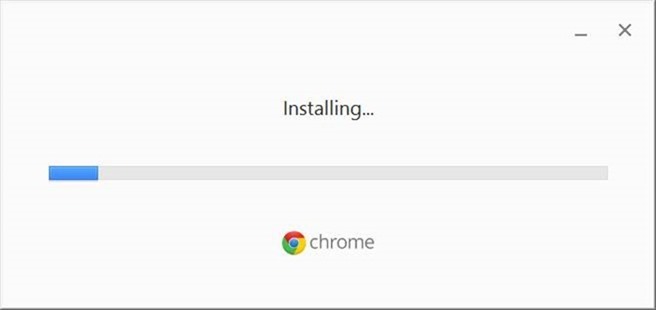
Wenn Sie unter Chrome-Einstellungen auf die Schaltfläche Standard erstellen klicken, werden die Einstellungen \u0026 gt; Apps \u0026 gt; Standard-Apps-Seite von Windows 10, anstatt Chrome als Standard festzulegen. Es sieht so aus, als müssten wir in Windows 10 die Standardbrowsereinstellungen unter der App Einstellungen oder Standardprogramme manuell ändern, um den Standardbrowser zu ändern. In Windows 10 kann kein Browser oder keine Software eines Drittanbieters sich selbst oder ein anderes Programm als Standard-Webbrowser festlegen. Benutzer müssen die Standardsuchmaschine manuell festlegen.
Wichtige Hinweise:
Mit diesem Tool können Sie PC-Problemen vorbeugen und sich beispielsweise vor Dateiverlust und Malware schützen. Außerdem ist es eine großartige Möglichkeit, Ihren Computer für maximale Leistung zu optimieren. Das Programm behebt häufige Fehler, die auf Windows-Systemen auftreten können, mit Leichtigkeit - Sie brauchen keine stundenlange Fehlersuche, wenn Sie die perfekte Lösung zur Hand haben:
- Schritt 1: Laden Sie das PC Repair & Optimizer Tool herunter (Windows 11, 10, 8, 7, XP, Vista - Microsoft Gold-zertifiziert).
- Schritt 2: Klicken Sie auf "Scan starten", um Probleme in der Windows-Registrierung zu finden, die zu PC-Problemen führen könnten.
- Schritt 3: Klicken Sie auf "Alles reparieren", um alle Probleme zu beheben.
In Windows 10 ist Microsoft Edge der Standardbrowser und beeindruckend. Wenn Sie jedoch Google Chrome bevorzugen und es wie bereits erwähnt als Standardbrowser festlegen möchten, hat sich das Verfahren geändert. Zumindest die aktuelle Version von Chrome zeigt nur die obige Meldung an, wenn Sie auf Google Chrome als Standardbrowser-Schaltfläche festlegen klicken.
Legen Sie Chrome als Standardbrowser in Windows 10
fest
Befolgen Sie die nachstehenden Anweisungen, um Google Chrome als Standardbrowser in Windows 10 festzulegen.
Methode 1 von 2
Schritt 1: Öffnen Sie die App Einstellungen. Öffnen Sie dazu das Startmenü und klicken Sie dann auf das Symbol Einstellungen / Ausrüstung . Alternativ können Sie die Windows + I-Tastenkombination verwenden, um die Einstellungen-App schnell zu öffnen.
![]()
Schritt 2: Navigieren Sie zu Apps \u0026 gt; Seite für Standard-Apps .
Schritt 3: Klicken Sie auf den Edge-Browsereintrag (oder einen anderen Browser als Chrome), um die Option Auswählen einer App anzuzeigen, und klicken Sie dann auf Google Chrome , um sie als festzulegen Standardbrowser. Das war’s!
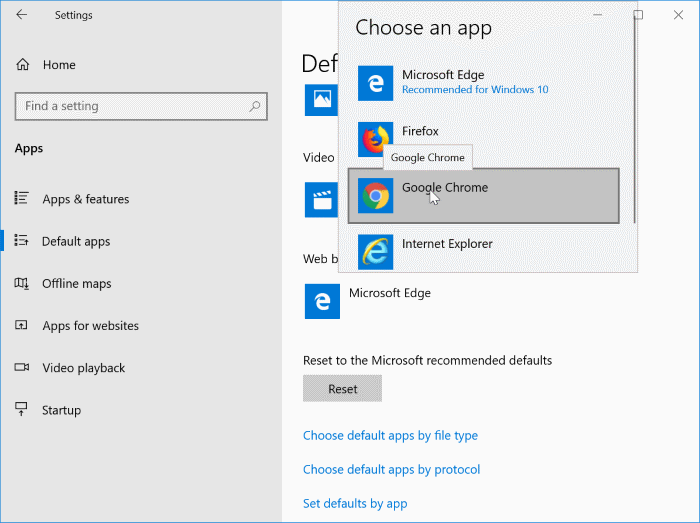
Methode 2 von 2
Machen Sie Chrome mit Standardprogrammen zum Standard
Schritt 1: Öffnen Sie Standardprogramme, indem Sie Standardprogramme in das Suchfeld der Taskleiste eingeben und dann die Eingabetaste drücken. Wenn in der Start-/ Taskleistensuche keine Standardprogramme angezeigt werden, öffnen Sie die Systemsteuerung, ändern Sie Ansicht nach in Kleine Symbole und klicken Sie dann auf Standardprogramme, um diese zu öffnen.
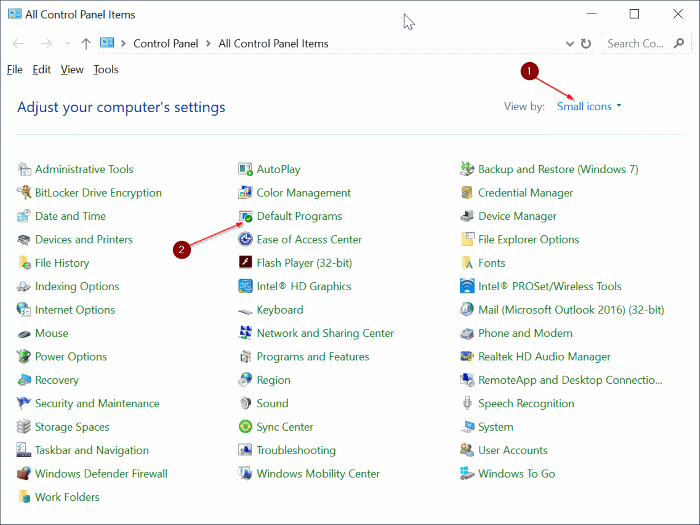
Schritt 2: Klicken Sie nach dem Start von Standardprogrammen auf den ersten Link mit dem Titel Festlegen Ihrer Standardprogramme .
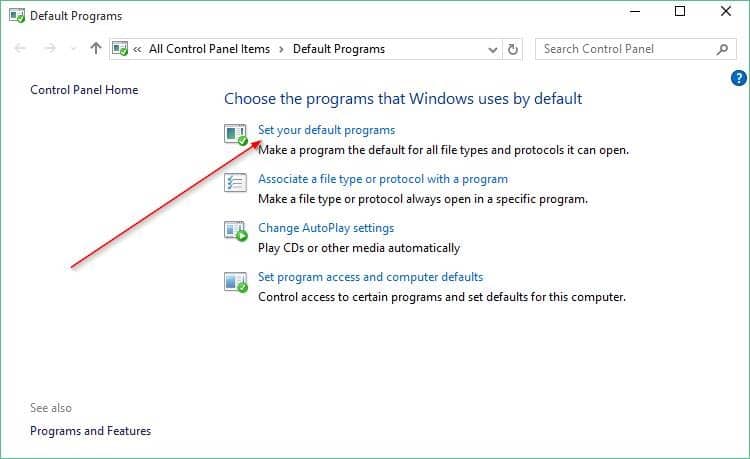
Schritt 3: Scrollen Sie auf der linken Seite nach unten, um den Eintrag Google Chrome anzuzeigen, klicken Sie darauf und klicken Sie dann auf Dieses Programm als Standard festlegen verfügbar, mit der Sie Chrome als Standardbrowser in Windows 10 festlegen können.
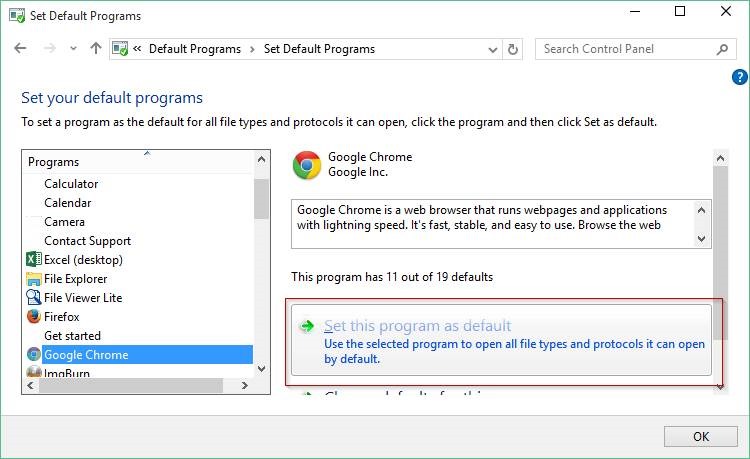
Hoffe das hilft!

